最近在BMC投稿,说真心,投稿真是比写代码麻烦多了,本来用word编辑好好的,满心喜悦等待着投稿,登上网站一看人家要Latex编辑成文的,好吧,开始下软件往死里搞,终于在今天投出去了,可算松了一口气,正好给大家分享一下Latex编辑文章怎么搞?然后再分享一下BMC投稿经验,没投稿还真是一头雾水,总结之后下次再投稿就没那么难了!
- 软件下载
1. 下载并安装 MiKTeX
下载地址:https://miktex.org/download
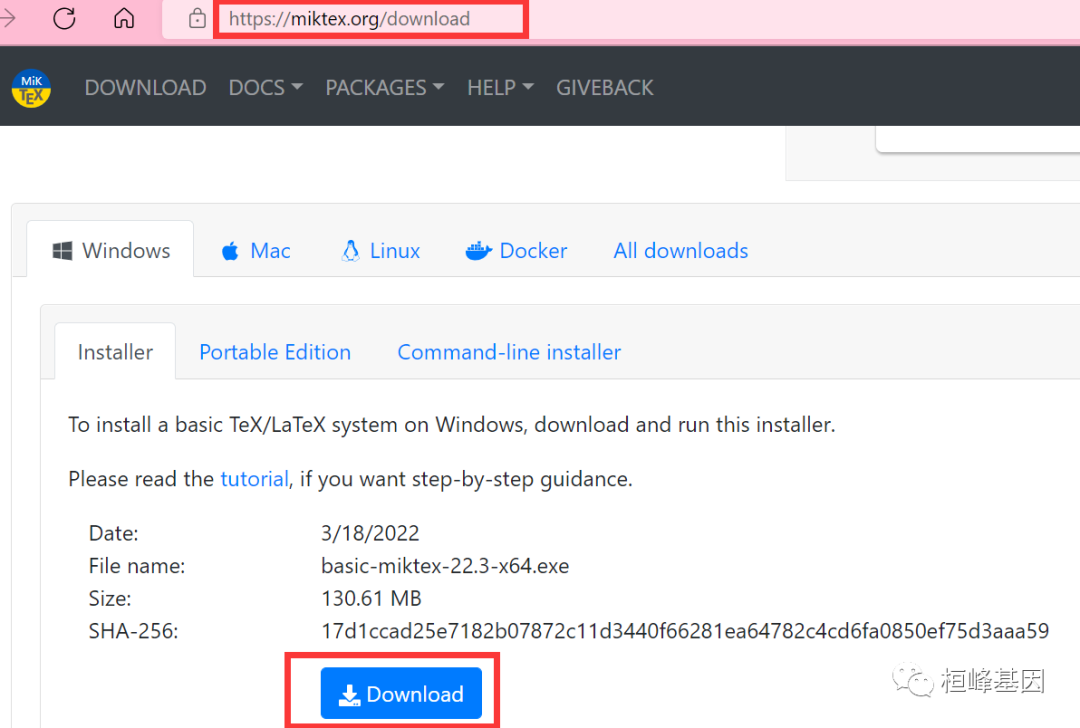
2. 下载并安装 TeXstudio
下载地址:http://www.texstudio.org/
3. 来,快到网盘下载这两款软件
链接:https://pan.baidu.com/s/1tjAhgIL40PXL3pTBId_BLg?pwd=hfjy
提取码:hfjy
- 软件安装
从官网下载MikTex和TexStudio安装,安装选项选择默认即可,mikTex会自动添加环境变量。安装之后测试一下,点左下角开始,输入cmd,
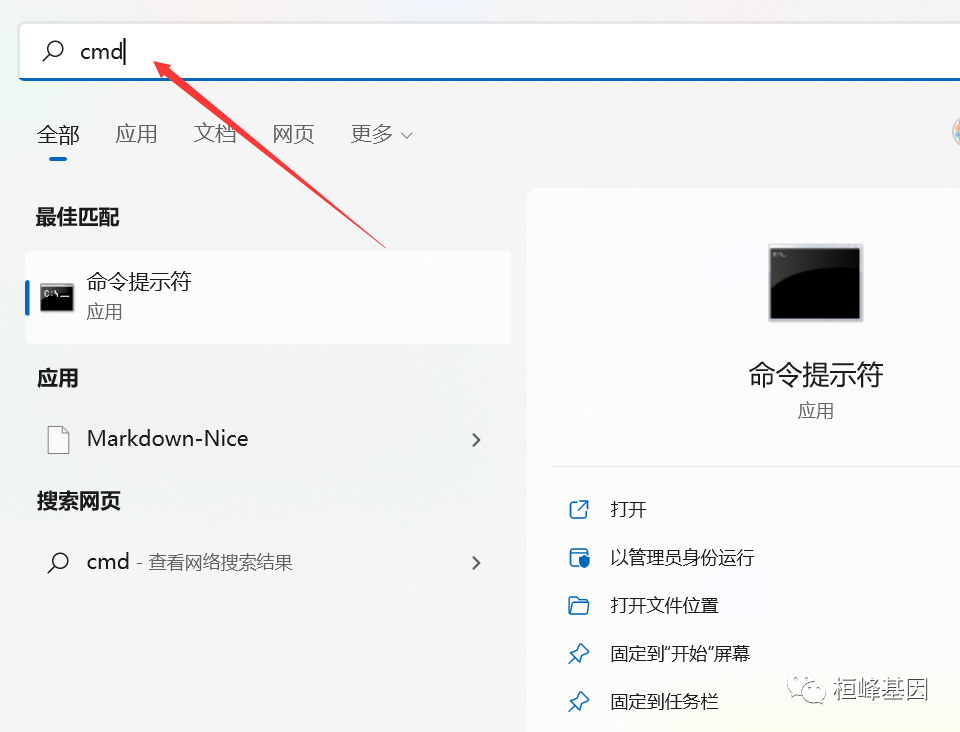
回车弹出窗口,输入tex --version查看mikTex的版本信息,如果有如下输出说明miktex安装成功。
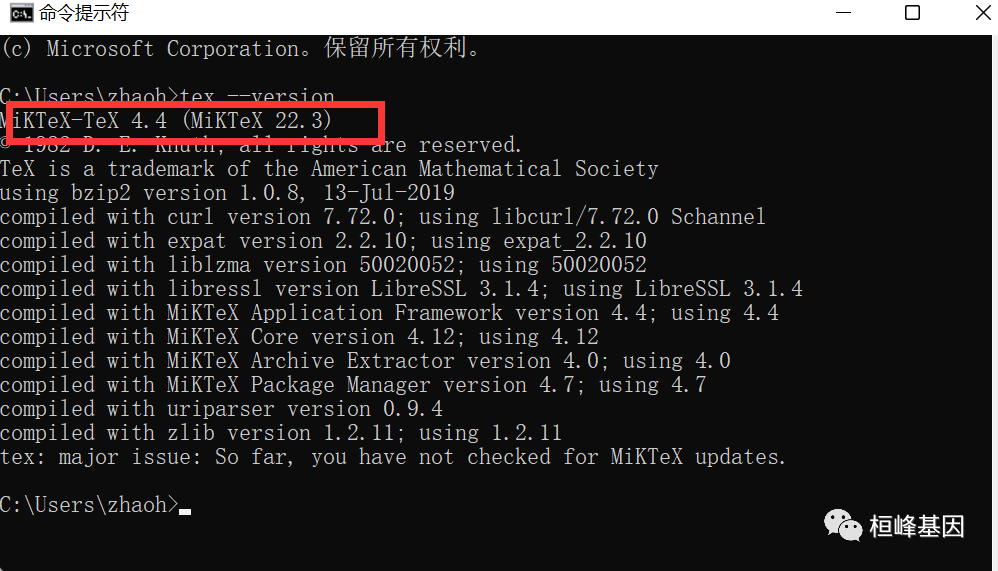
注意:安装顺序一定是先MiKTeX,然后是TeXstudio,否则会报错
- 环境配置
安装完MikTex和TexStudio后,还需要简单配置才行。
1. 打开软件,这软件封面做到还是年轻时尚:
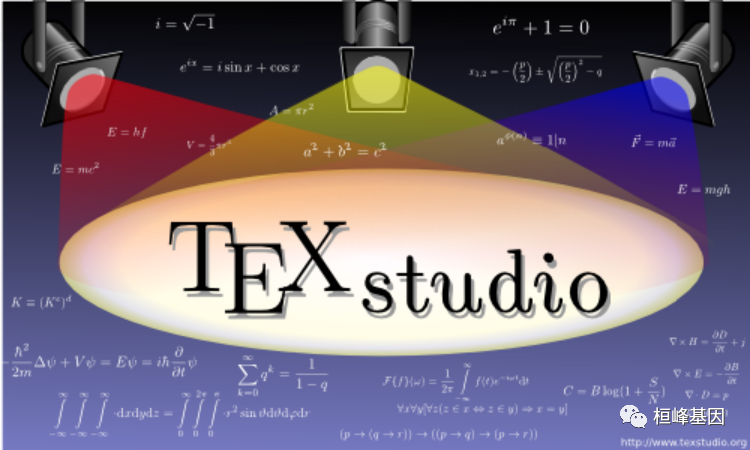
2. 正常来说是PdfLatex,如果不是的话手动修改下。
option->configure Texstudio->Build->Default Compiler->PdfLatex
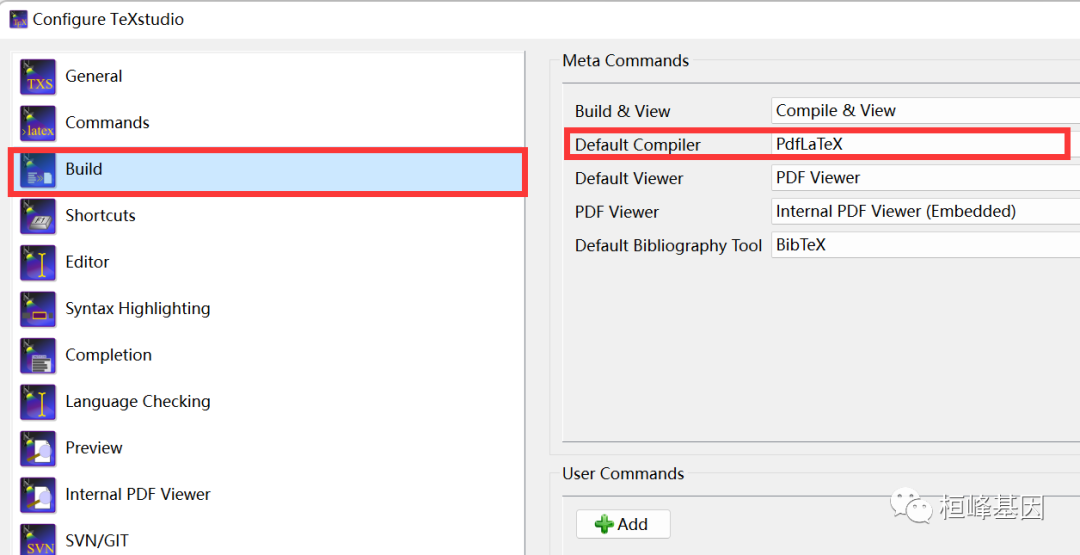
3. 配置TexStudio中文界面,中文编码:
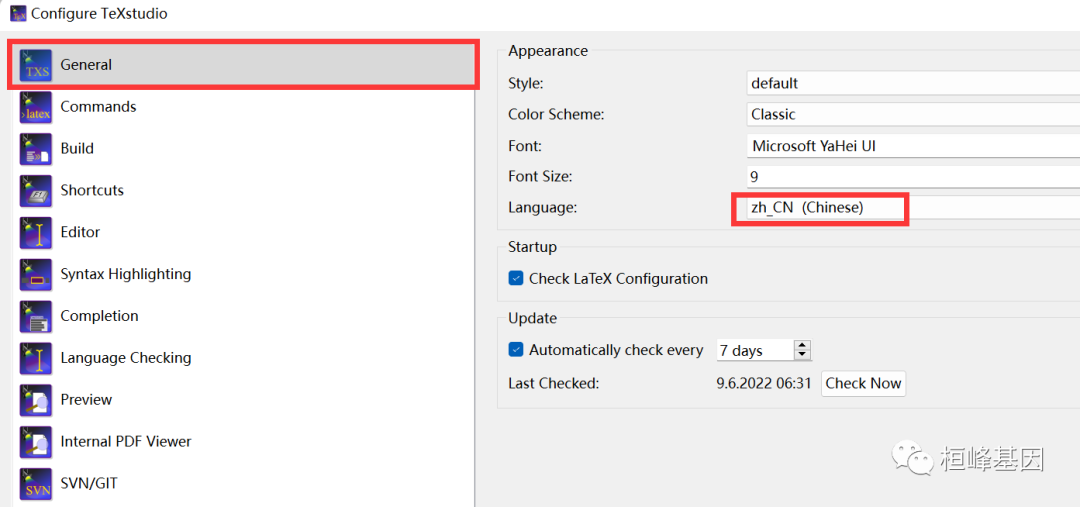
TeXstudio不会自动新建快捷方式,需要你的到安装目录自己找
打开TeXstudio后,左上角新建文本,然后输入以下代码,然后点绿色双箭头运行
\documentclass{ctexart}
\title{Hello World}
\begin{document}
\maketitle
\section{Hello China}
曾经的LaTeX的中文支持是比较麻烦的一件事,但是现在使用MikTeX+texStudio的中文支持非常容易。
只需要把开头的 documentclass \{atricle\} 换成 documentclass \{ctexart\} 就可以了。
如果是第一次使用ctexart的话,会自动下载和安装宏包和模板,之后就不会再下载了。
\end{document}
新建文件,将上面代码输入到TeXstudio
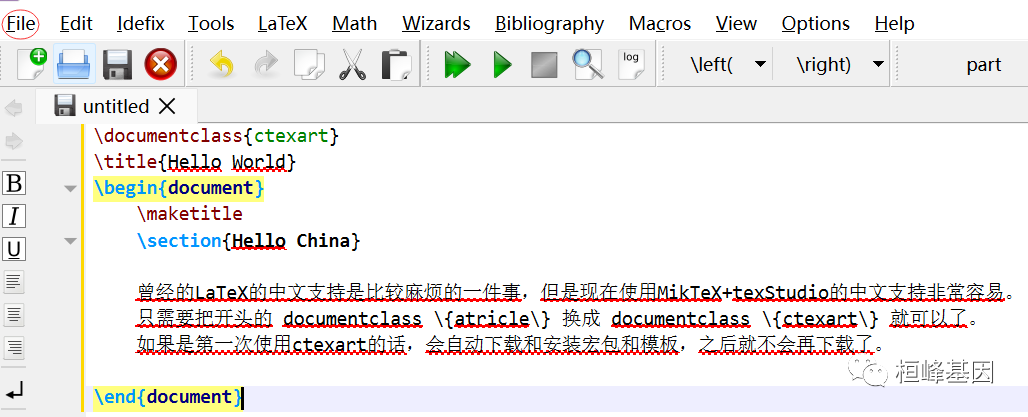
点击绿色双箭头运行,之后获得结果如下:
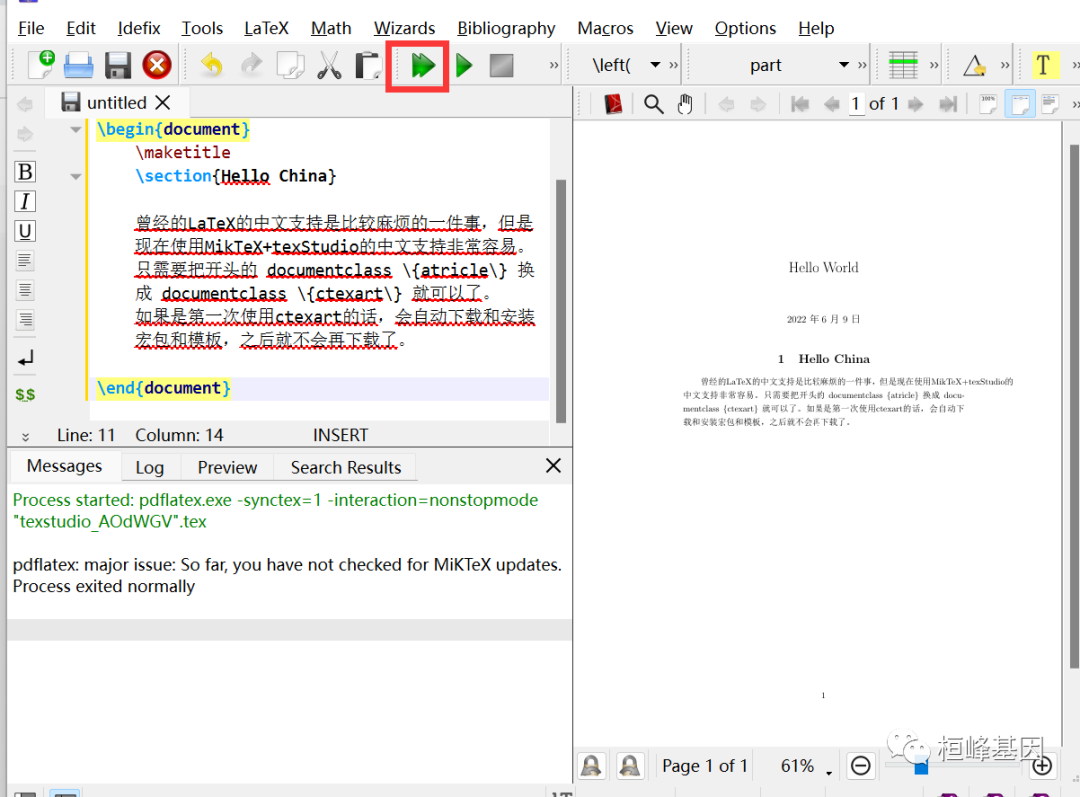
下载–>安装–>测试完成,就是这么简单,但是编辑文件的时候就很麻烦,后面慢慢道来,感兴趣,或者正准备要用 LaTeX 写文章的,等待更新用法,买了本书,准备成为知识技能的搬运工,一点一点搬过来送给大家一起享用!!!美哉,美哉!